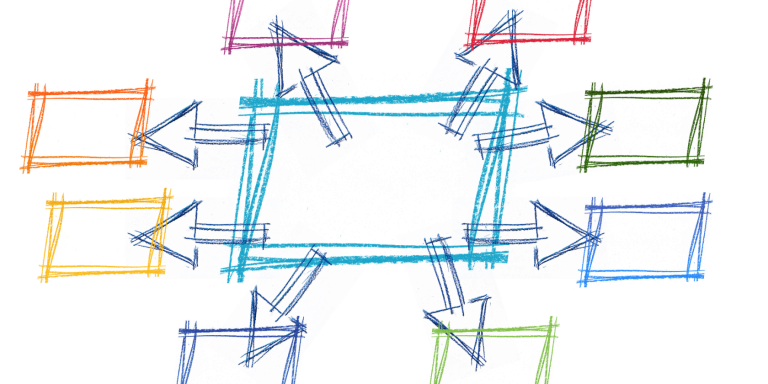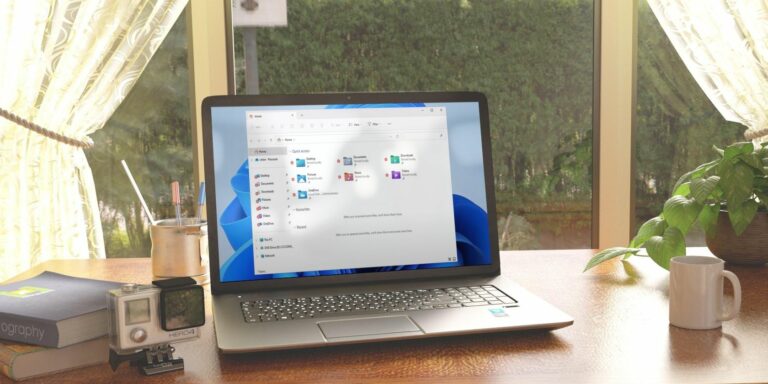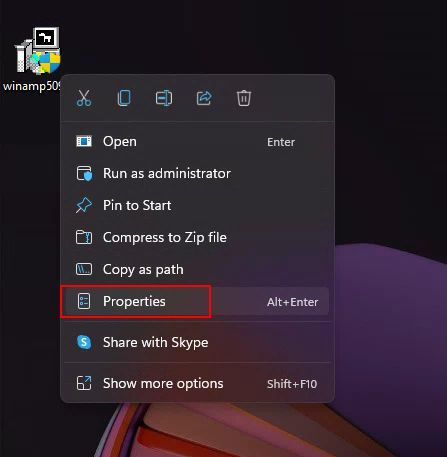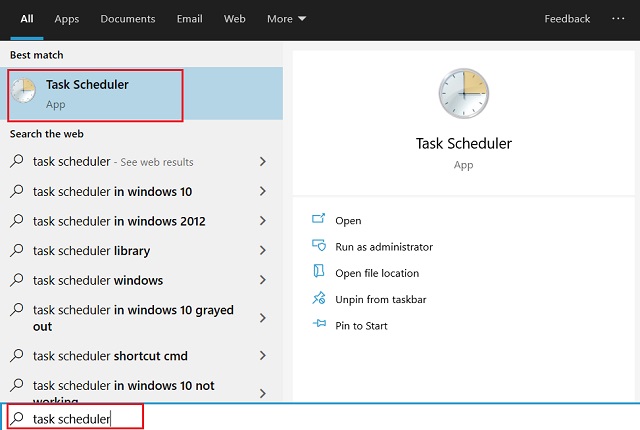Как исправить ошибку “Windows не может быть установлена на этот диск” Ошибка
Есть много причин, по которым Windows не может быть установлена на диск, но не сразу понятно, каковы эти причины. К счастью, есть ряд различных исправлений, которые вы можете попробовать установить Windows на свой диск.
Давайте рассмотрим, как исправить ошибку «Не удается установить Windows на этот диск» и различные формы, которые она может принимать.
Почему появляется ошибка «Не удается установить Windows на этот диск»?
Ошибка «Windows не может быть установлена на этот диск» встречается несколько раз. Определение того, какую итерацию вы получаете, во многом помогает понять, что вам нужно сделать, чтобы установить Windows.
Ошибка возникает, если стиль раздела жесткого диска не поддерживает версию BIOS (базовой системы ввода-вывода). BIOS имеет две версии: Unified Extensible Firmware Interface (UEFI) и Legacy BIOS.
Программы для Windows, мобильные приложения, игры - ВСЁ БЕСПЛАТНО, в нашем закрытом телеграмм канале - Подписывайтесь:)
Как вы, вероятно, можете сказать по названиям, UEFI более современный, в то время как Legacy BIOS довольно старый. Каждая из этих версий работает только с определенным стилем разделов жесткого диска. Если есть несоответствие, вы получите ошибку «Windows не может быть установлена на этот диск».
Какой стиль перегородки подойдет вам?
Чтобы понять, что вам нужно сделать, чтобы исправить эту ошибку, вам нужно взглянуть на то, что говорится во втором предложении сообщения об ошибке.
Если второе предложение в вашем сообщении об ошибке гласит: «Выбранный диск имеет стиль раздела GPT», это означает, что на вашем компьютере установлена устаревшая версия BIOS. BIOS не работает со стилем разделов GPT, поэтому вам необходимо преобразовать его в MBR.
Если второе предложение в вашем сообщении об ошибке гласит: «На выбранном диске есть таблица разделов MBR. В системах EFI Windows может быть установлена только на GPT-диски », это означает, что на вашем ПК установлен UEFI BIOS. Вы можете установить Windows только на диски со стилем разделов GPT в системе EFI.
Как исправить ошибку «Выбранный диск имеет стиль раздела GPT»
Если на вашем компьютере используется устаревшая версия BIOS, вы не можете установить Windows на диск с разделом GPT. В этом случае вам необходимо преобразовать диск, прежде чем вы сможете установить Windows.
Проверьте версию BIOS, чтобы убедиться, что UEFI недоступен
Перед тем как сделать это, еще раз проверьте, поддерживает ли ваш компьютер UEFI. Вы можете проверить свою версию BIOS, зайдя в BIOS при загрузке компьютера. Запустите компьютер и нажмите клавишу BIOS. Клавиша BIOS может отличаться у разных производителей, но наиболее часто используемые клавиши – это F1, F2, F10, F12 или DEL.
Когда вы находитесь в BIOS, вам нужно искать режим загрузки. Опять же, здесь нет единого пошагового процесса. Вам нужно будет просмотреть все вкладки, но, как правило, есть вкладка Boot, и именно здесь вы найдете режим загрузки.
Если ваш режим загрузки установлен на Legacy и UEFI не отображается в качестве опции, вы не можете использовать свой раздел диска GPT. На этом этапе вам нужно преобразовать его в таблицу разделов MBR.
Преобразование MBR-диска в GPT
Существует два метода преобразования раздела диска GPT в MBR. К сожалению, оба метода стирают данные, хранящиеся на диске. В качестве альтернативы вы можете использовать стороннее программное обеспечение для преобразования диска с разделами GPT в MBR без потери данных.
1. Преобразование с диска MBR в GPT с помощью командной строки
Вы можете использовать командную строку, если на другом жестком диске не установлены другие операционные системы. Обратите внимание, что этот метод удалит все данные, хранящиеся на диске, который вы собираетесь преобразовать.
Связанный: Как использовать DiskPart для очистки и форматирования диска в Windows 10
Начните с вставки установочного диска Windows и дождитесь появления экрана установки Windows. Нажмите Shift + F10, чтобы открыть командную строку.
Введите diskpart и нажмите Enter.
Введите список дисков, чтобы получить список дисков на вашем компьютере.
Выберите диск, который вы хотите преобразовать в MBR. Это должен быть диск, на который вы хотите установить Windows. Вы можете выбрать диск с помощью select disk 0.
Запустите clean, затем конвертируйте mbr, чтобы преобразовать раздел в MBR.

Когда вы закончите, выйдите из командной строки. Вернитесь к установке Windows и снова запустите установку.
2. Преобразование с диска MBR в GPT с помощью утилиты управления дисками.
Если в вашей системе уже есть другая копия Windows на другом диске, вы можете использовать Утилиту управления дисками на этой копии, чтобы преобразовать диск с разделом GTP в MBR.
Введите «Управление дисками» в строке поиска рядом с меню «Пуск». Первым элементом результатов поиска будет «Создание и форматирование разделов жесткого диска». Нажмите Enter, чтобы открыть Утилиту управления дисками.
Найдите диск, который вы пытаетесь преобразовать, в списке, отображаемом в утилите. Щелкните его правой кнопкой мыши и выберите Удалить том.
Затем щелкните правой кнопкой мыши тот же диск и выберите «Преобразовать в MBR-диск».

Как исправить ошибку «На выбранном диске есть таблица разделов MBR»
Если на вашем ПК установлен UEFI BIOS, вам понадобится диск с разделом GPT для установки Windows. Если у вас есть раздел MBR, вам необходимо преобразовать его в диск с разделами GPT.
1. Попробуйте отключить источники загрузки EFI
Если вы не хотите преобразовывать раздел, перейдите в BIOS и посмотрите, позволяет ли он отключить источники загрузки EFI. Когда вы находитесь в BIOS, перейдите в раздел Boot Order и найдите источники загрузки EFI. Отключите его и запустите установку Windows. После завершения установки снова включите источники загрузки EFI.
Если опция отключения источников EFI недоступна, вам необходимо преобразовать раздел.
2. Преобразование из MBR в GPT с помощью командной строки.
Здесь также работает метод, который мы использовали для преобразования раздела GPT в MBR. Единственное, что изменится, – это команда на шаге 5. Вместо convert mbr введите convert gpt.
Когда вы закончите с предыдущими шагами, выйдите из командной строки и продолжите установку.
3. Преобразование из MBR в GPT с помощью установочного диска Windows.
В процессе установки вам будет предложено выбрать диск, на который вы хотите установить Windows. Выберите диск, на который хотите установить Windows, и нажмите «Удалить».
Затем выберите тот же диск, нажмите «Создать» и создайте раздел в стиле GPT. Нажмите «Далее» и продолжите установку. Это должно исправить ошибку, и вы сможете продолжить установку.
Ошибка раздела диска решена
Надеюсь, это решило вашу ошибку «Windows не может быть установлена на этот диск». В процессе установки Windows могут возникнуть другие проблемы. Однако их почти всегда легко исправить.